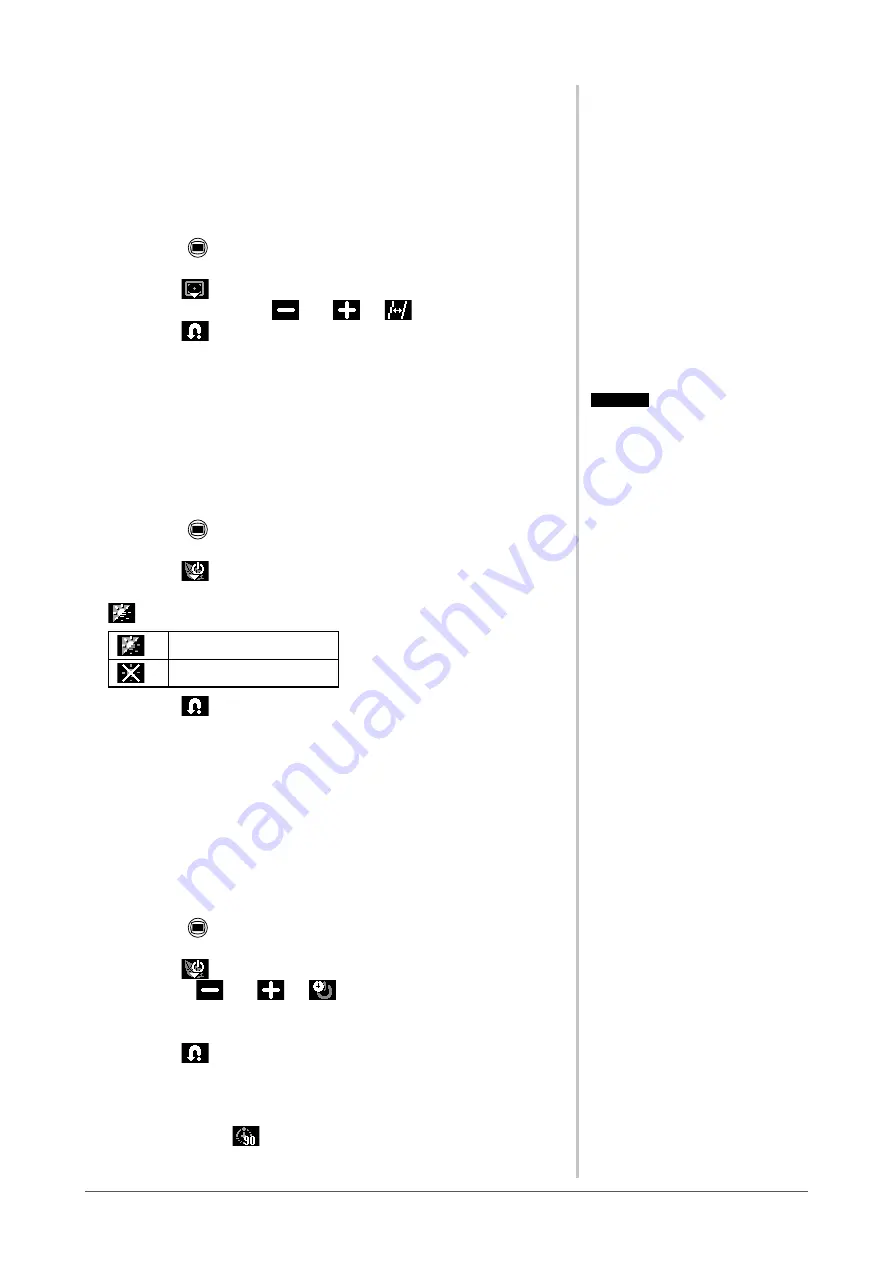
22
Kapitel 2 Einstellungen und Justierungen
2-4 Einstellen der Schärfe [Schärfe]
Mit dieser Funktion werden die Konturen im Bild schärfer hervorgehoben,
indem der Farbunterschied zwischen den Pixeln im Bild hervorgehoben wird.
Auf diese Weise entsteht ein qualitativ hochwertiges und schärferes Bild. Durch
Verringern der Bildschärfe werden die Konturen im Bild weniger scharf
gezeichnet, und es entsteht ein weicheres Bild.
Justierungsbereich: -3 bis 3
(1) Drücken Sie
.
Das Justierungsmenü wird angezeigt.
(2) Wählen Sie
(Bild).
(3) Stellen Sie die Schärfe mit
oder
für
(Schärfe) ein.
(4) Wählen Sie
.
Die Justierung wurde vorgenommen.
2-5 Ein- bzw. Ausschalten der
automatischen Helligkeitseinstellung
[Bright Reg]
Der Sensor auf der Vorderseite des Monitors erkennt die Umgebungshelligkeit,
damit die Bildschirmhelligkeit automatisch und bequem mit der
BrightRegulator-Funktion angepasst werden kann.
(1) Drücken Sie
.
Das Justierungsmenü wird angezeigt.
(2) Wählen Sie
(PowerSave).
(3) Sie schalten die automatische Helligkeitseinstellung ein bzw. aus, indem Sie
(Bright Reg) auswählen.
Ein
Aus
(4) Wählen Sie
.
Dadurch wird der ausgewählte Modus gespeichert.
2-6 Automatisches Ausschalten des
Monitors [OffTimer]
Mit dieser Funktion wird der Monitor nach Ablauf einer festgelegten Zeit automatisch
abgeschaltet. Diese Funktion schützt den Bildschirm vor Nachbildern, wenn das gleiche
Bild über einen langen Zeitraum angezeigt wird. Verwenden Sie diese Funktion, wenn
den ganzen Tag ein Bild angezeigt wird.
Justierungsbereich: Aus, 1 bis 23h
(1) Drücken Sie
.
Das Justierungsmenü wird angezeigt.
(2) Wählen Sie
(PowerSave).
(3) Legen Sie mit
oder
für
(OffTimer) einen Zeitpunkt für das
Ausschalten des Monitors fest.
Wählen Sie „Aus“, um die Abschaltfunktion auszuschalten.
(4) Wählen Sie
.
Die Einstellung der Abschaltfunktion ist abgeschlossen.
(5) Eine Minute vor dem festgelegten Zeitpunkt wird die folgende Meldung
angezeigt: „Der Monitor wird in einer Minute ausgeschaltet.“
Durch Auswählen von
(Erweit.) wird die Abschaltfunktion 90 Minuten später
aktiviert.
Warnung
• Diese Funktion steht in den Modi
DICOM-CL und CAL nicht zur
Verfügung.
















































